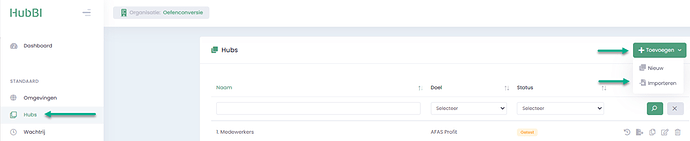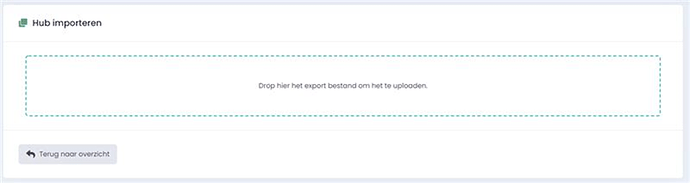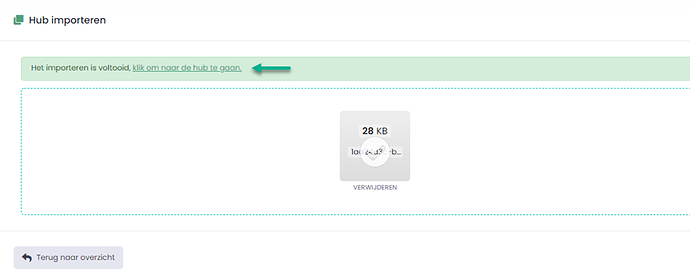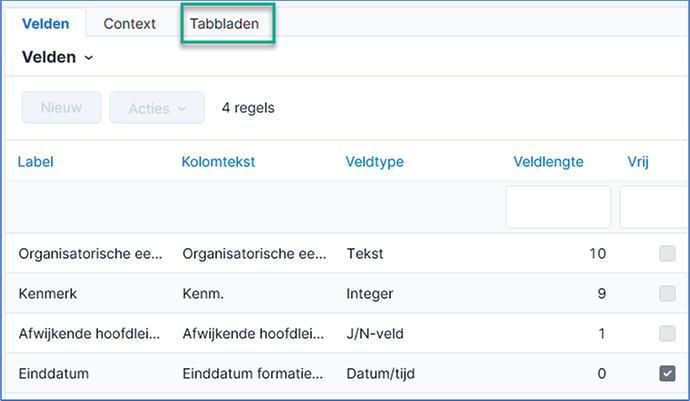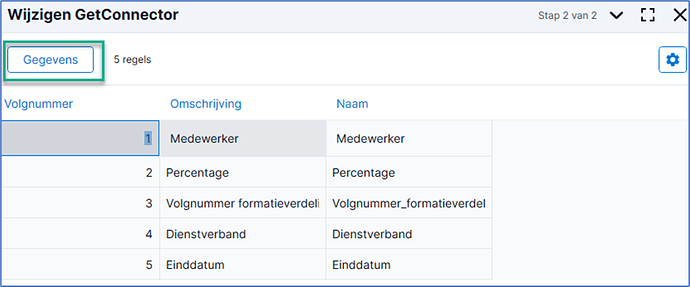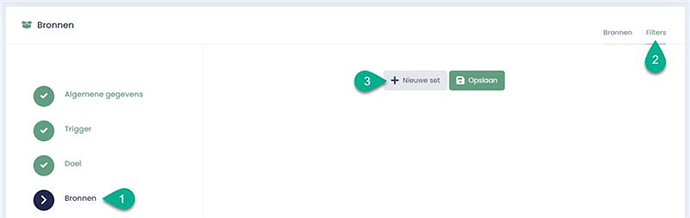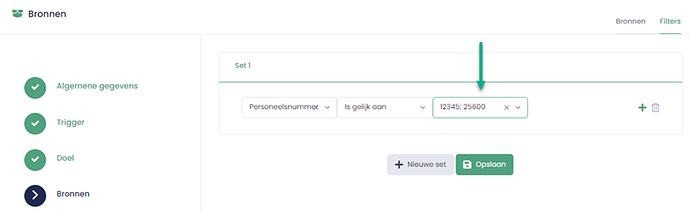Omschrijving Hub
Deze hub verwijdert een 0% autorisatie formatieverdeling op de gewenste einddatum.
Sjablonen
Er is één GetConnector nodig, namelijk:
- HubBI_aurotisatie_obv_formatieverdeling.gcn; deze GetConnector bevat gegevens over de juiste parameters instellen voor bovenstaande.
Er is daarnaast één Hub nodig voor het activeren van de parameters, namelijk:
- Autorisatie_obv_formatieverdeling.hub
Beide bestanden vind je onderaan dit topic.
Hoe gebruik ik een Hub sjabloon?
Om een sjabloon in jouw HubBI omgeving te gebruiken ga je naar het menu “Hubs” en klik je op “Toevoegen”, vervolgens kies je voor "Importeren’.
Vervolgens sleep je het .hub bestand in het kader om hem te importeren.
Inrichting
Ga naar de betreffende Profit omgeving en maak een vrije veld aan met de label ‘Einddatum’. Ga hiervoor naar Algemeen - Beheer - Management tool - Medewerker - Medewerker/formatieverdeling.
Maak indien wenselijk een tabblad aan waarop je dit veld in Profit kunt raadplegen.
Ga vervolgens naar Algemeen - Beheer - Management tool - Profielen In- en OutSite - Mutatie medewerker/autorisatie formatieverdeling.
Hier zie je bij ‘Velden’ de zojuist aangemaakte veld staan. Ga naar ‘Tabbladen’, voeg hier een tabblad toe waarop je vervolgens het vrije veld plaatst.
Maak vervolgens een profiel aan van het type ‘Autorisatie formatieverdeling’. Je kunt een bestaand profiel aanpassen, of een nieuwe aanmaken.
Importeer de getconnector ‘HubBI_autorisatie_obv_formatieverdeling’.
Open de getconnector en ga naar ‘Gegevens’;
Je gaat een foutmelding krijgen op het vrije veld ‘Einddatum’. Vervang dit veld door jouw eigen vrije veld ‘Einddatum’.
Voeg de Getconnector toe aan de Appconnector van Hubbi. Zorg er ook voor de update connector KnEmployee aanwezig is in de app connector.
Testen
Test de hub eerst even voor een aantal medewerkers en op een testomgeving voordat je deze op productie aanzet.
Tip: mocht je toch op productie moeten testen dan kun je bij het tabblad “Bronnen” de “Filters” gebruiken om bijvoorbeeld één medewerker te selecteren. Zo kun je makkelijk kleinschalig testen.
Wil je filteren op meerdere personeelsnummers dan kun je deze toevoegen met ; ertussen.
Je ziet alleen medewerkers die een einddatum op een 0% formatieverdeling met een einddatum die in het verleden ligt.
Aan de slag! Download hier je bestanden 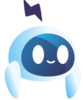
Autorisatie obv formatieverdeling.hub (8,8 KB)
HubBI_autorisatie_obv_formatieverdeling.gcn (3,3 KB)